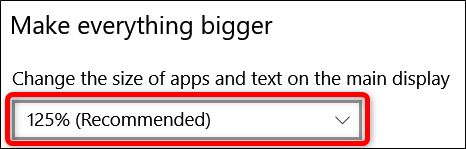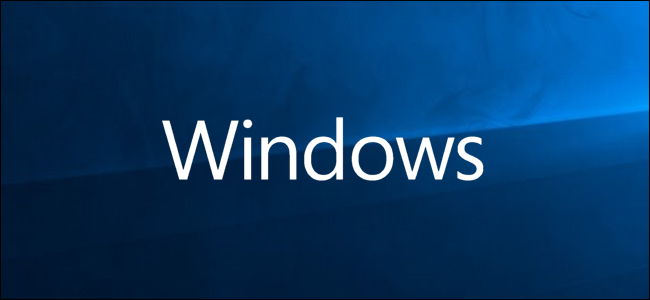
有时,由于在较高分辨率的屏幕上显示缩放问题,计算机上的字体可能太小或很难看到。幸运的是,Windows10允许您根据自己的喜好调整文本大小。这是怎么做的。
相关:如何让Windows在高DPI显示器上更好地工作并修复模糊字体
如何更改文本大小
如果您在浏览Windows时遇到的唯一问题是文本大小,那么您只需将文本变大(或变小)即可。这会影响标题栏、菜单、图标文本和其他一些项目。
按Win+I启动设置应用程序,然后单击“轻松访问”类别。
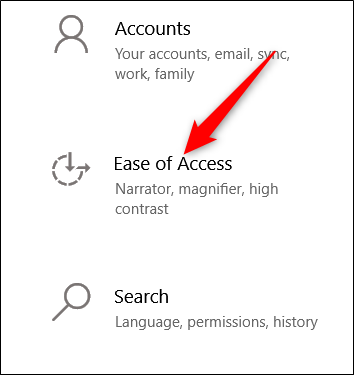
默认情况下,左侧的“显示”选项卡处于选中状态。在右侧的“放大文本”部分下,滑动条直到您可以轻松阅读示例文本,然后单击“应用”。
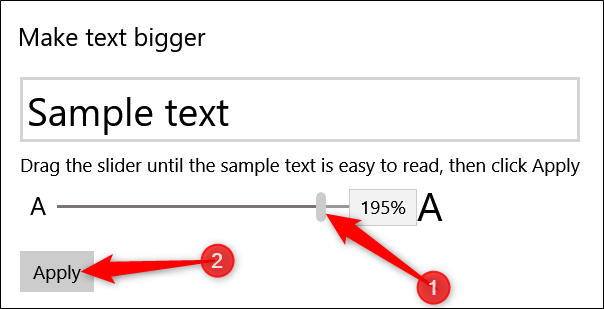
Windows会立即放大所有文本的大小。
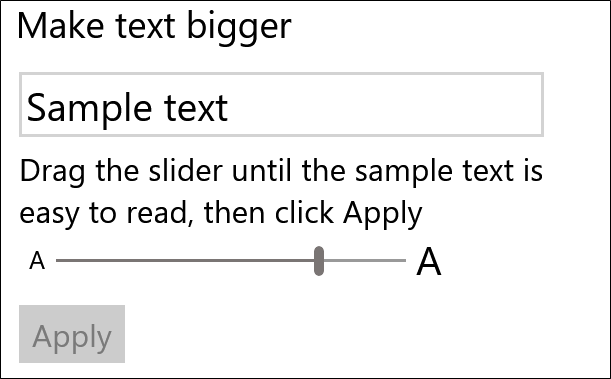
如何让一切变得更大
如果您已将文字放大,但仍无法在屏幕上看到内容,您可以尝试将所有内容都放大。这可以缩放UI中的所有内容,包括文本、字体和应用程序。这包括所有UWP(通用Windows平台)和桌面应用程序。
相关:如何在Windows 10中调整不同显示器的缩放比例
在设置>轻松访问>显示中,在“放大所有内容”部分下,从下拉菜单中选择缩放百分比。
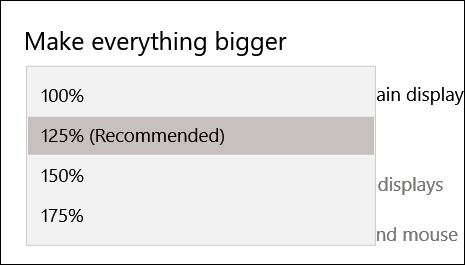
您可能需要注销并重新登录,才能使某些更改在某些应用程序上生效,但它应该会立即应用于大多数应用程序。
要恢复默认大小,请返回设置>轻松访问>显示,然后从下拉菜单中选择“推荐”设置。